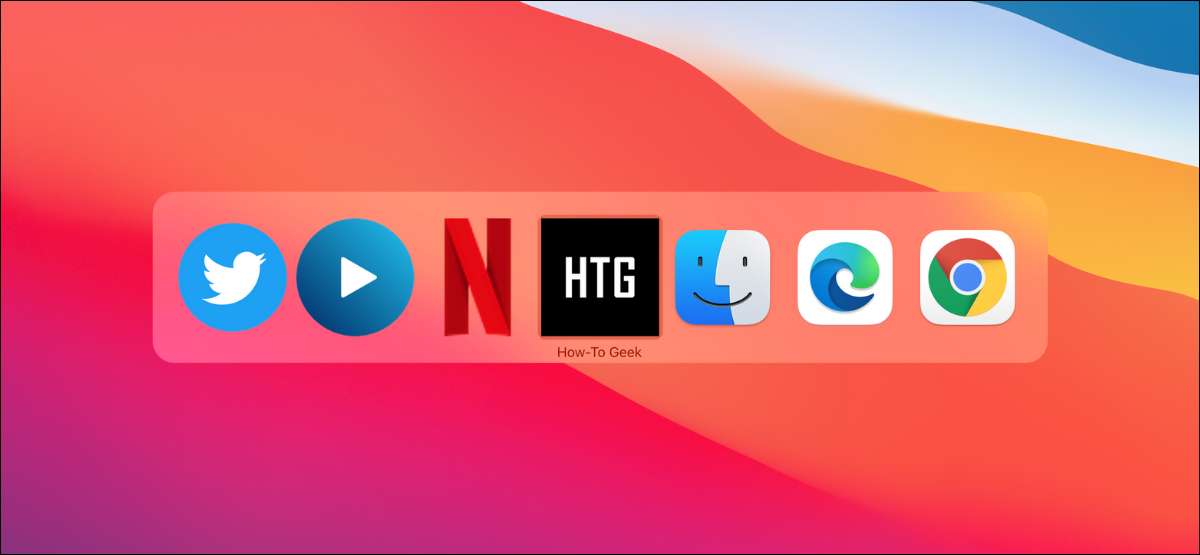
Det finns några webbplatser som Netflix eller Twitter som du kanske vill bli "Apps" med en Direct Dock-ikon på din Mac. Med hjälp av Google Chrome eller Microsoft Edge är det lätt att göra. Här är hur.
Hur fungerar det?
Både Chrome och Microsoft Edge är byggda på samma sätt Krommotor , och de erbjuder en unik funktion som låter dig skapa en bryggans genväg för vilken webbplats som helst. Men båda webbläsarna gör det annorlunda.
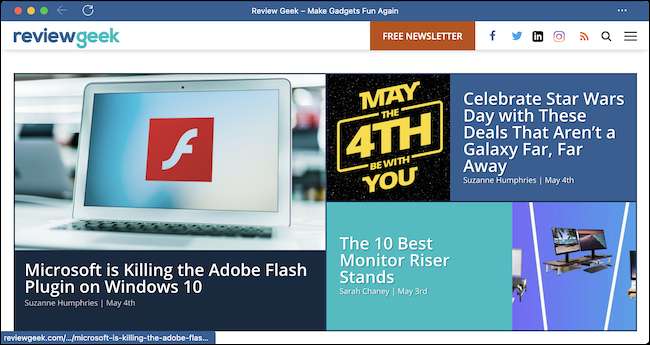
Chrome låter dig skapa en bryggans genväg som eventuellt kan öppnas i sitt eget appfönster. Microsoft Edge ger inget sådant alternativ. Om webbplatsen har en pwa app (Som Twitter) öppnar genvägen PWA-appen. Annars öppnar den webbplatsen inslagna i sitt eget fönster.
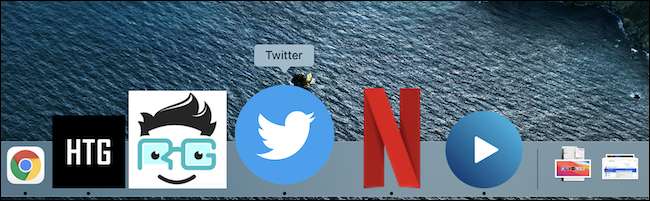
När genvägen har skapats kan du lägga till den i dockan och använda appbytaren för att växla mellan dem, precis som med riktiga appar.
Google Chrome: Pin webbplatser som appar på kajen
För att visa en webbplats som en app i Google Chrome, öppnar du först webbplatsen i Chrome-webbläsaren. Klicka på tre-dot-menyknappen och navigera till fler verktyg och gt; Skapa genväg.
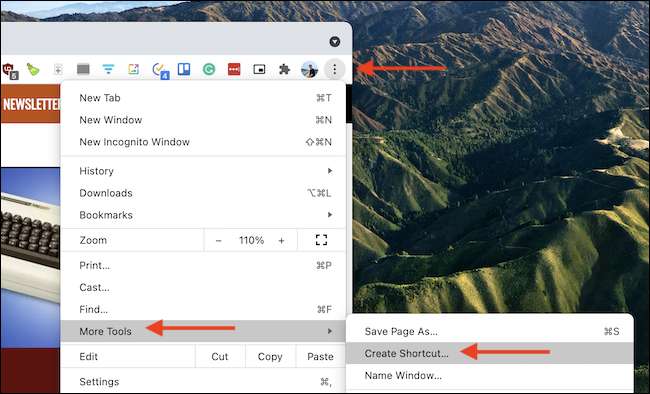
Om det behövs, ändra titeln på webbplatsen i fönstret som visas. Välj alternativet "Öppna som fönster" för att öppna webbplatsen som egen app och klicka sedan på "Skapa" -knappen.
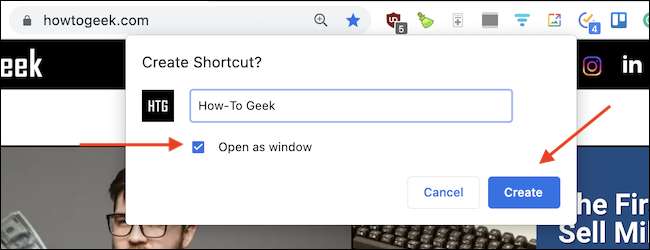
Chrome kommer nu att skapa och starta appen från webbplatsen. Chrome öppnar också mappen "Chrome Apps" i Finder.
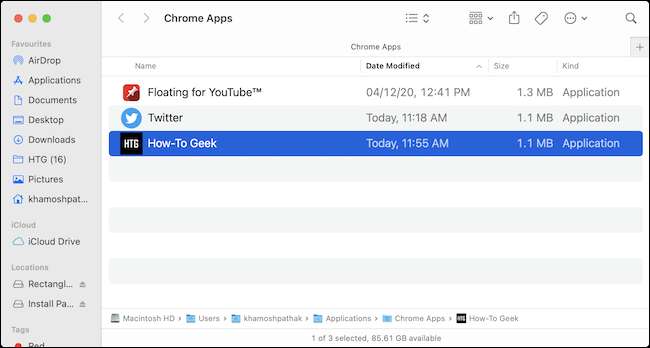
Nu när appen har skapats är det dags att Lägg till det i dockan . Om appen redan körs, högerklicka på App-ikonen och välj Alternativ och GT; Hålla i bryggan.
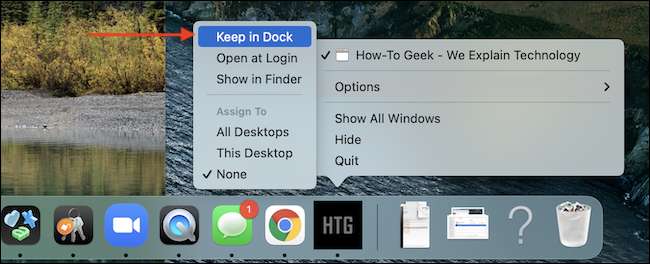
I Finder kan du också dra och släpp appen från mappen "Chrome Apps" till Dock senare.
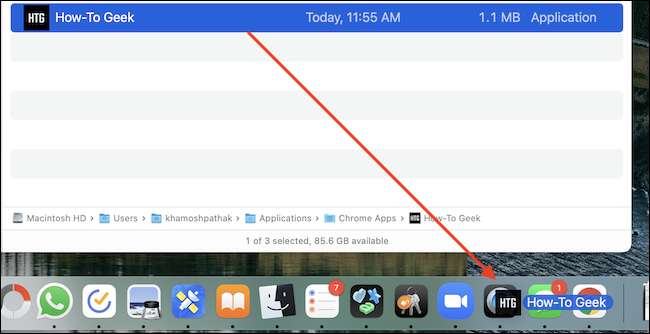
Från och med nu, varje gång du klickar på App-ikonen i dockan öppnar du webbplatsen i sitt eget appfönster. Du kan också använda kommandot + flik Tangentbordsgenväg för att snabbt växla till en Chrome-app.
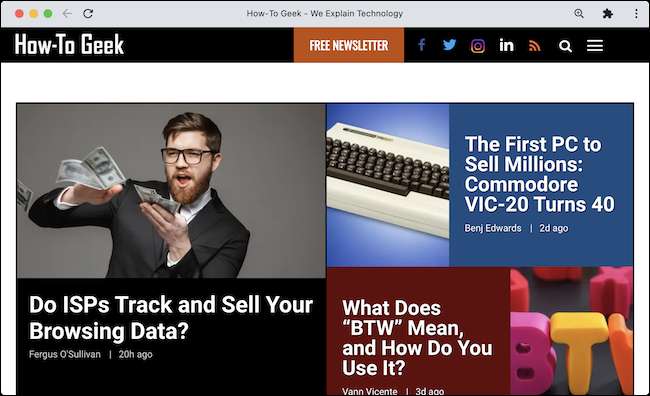
När det gäller att hantera eller ta bort krom apps, är appen lite tvetydig. Du hittar inte något gränssnitt för det i webbläsaren själv.
För att radera eller byta namn på en Chrome-app måste du använda den chrome apps-mapp som vi nämnde ovan. Att komma dit, helt enkelt Ta upp Spotlight-sökningen Använda kommandot + Space-tangentbordsgenväg. Sök efter "Chrome Apps" och välj mappen.
RELATERAD: Så här använder du Macos "spotlight som en mästare
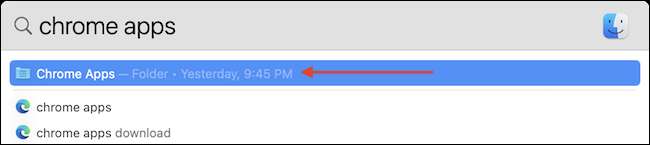
Här väljer du de appar som du vill radera, högerklicka och välj alternativet "Flytta till papperskorgen". (Du kan också använda kommandot + Radera tangentbordsgenväg eller dra ikonen till papperskorgen på din brygga.)
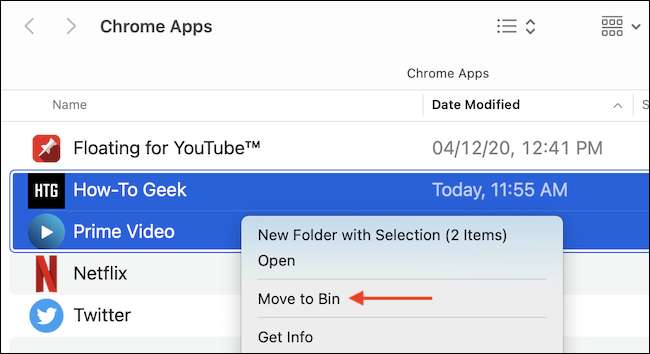
Appen kommer att raderas från lokalt lagring och tas bort från din brygga.
Microsoft Edge: Pin webbplatser som appar på kajen
Medan Microsoft Edge använder samma grund som krom har den implementerat webbplatsens genvägsfunktion i ett något annat (och tydligare) sätt.
För att komma igång, öppna webbplatsen som du vill bli till en app med Microsoft Edge. Klicka sedan på knappen Tre-dot i toppverktygsfältet och navigera till Apps & GT; Installera den här sidan som en app.
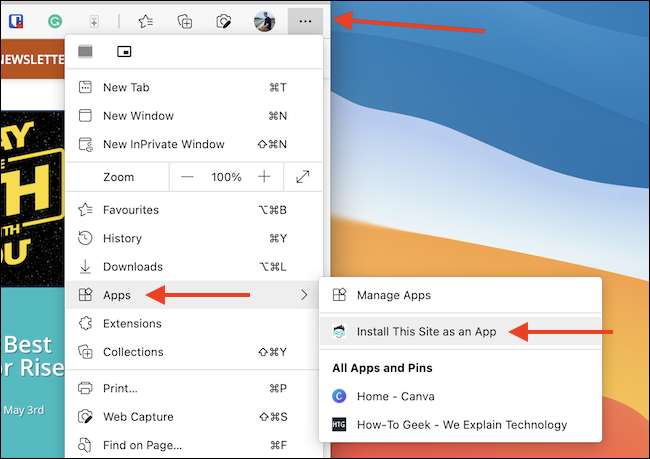
På popupen ändrar du titeln på appen (om du vill) och klicka på "Install" -knappen.
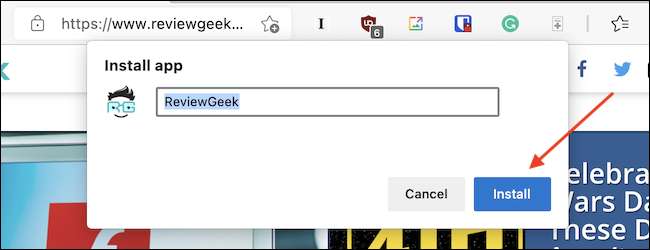
Edge öppnar webbplatsen i sitt eget appfönster, och det öppnar också mappen "Edge Apps" i Finder. (Du kan komma dit igen senare genom att söka efter "Edge Apps" i Spotlight-sökningen.)
Medan den nya EDGE-webbplatsen är öppen, högerklicka på ikonen i dockan och välj Alternativ och GT; Håll i bryggan för att permanent lägga till webbplatsens genväg till kajen.
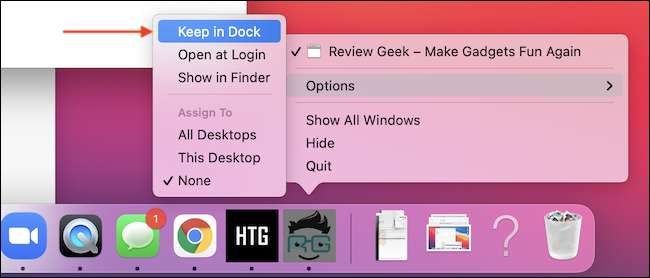
Om du stänger fönstret och förlorar dockningsikonen kan du återkomma "Edge Apps" i Finder senare och dra App-ikonen till kajen.
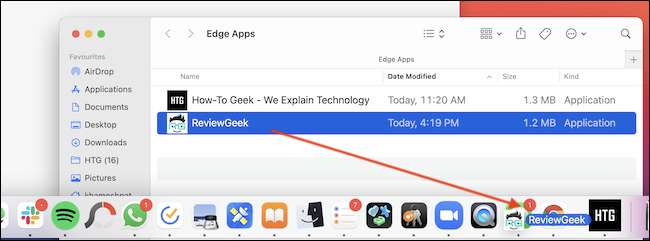
Microsoft Edge innehåller också ett gränssnitt för visning och hantering av alla installerade appar. För att komma dit, klicka på knappen Tre-Dot i toppverktygsfältet och välj Apps & GT; Hantera appar.
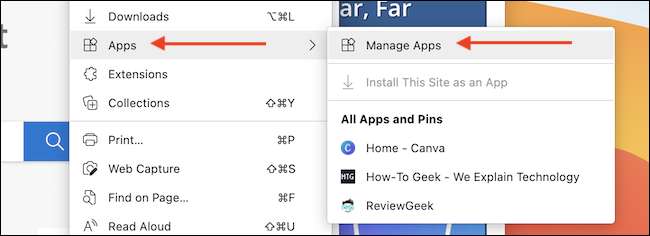
På den här skärmen ser du en lista över alla installerade appar. Om du vill ta bort en app klickar du på knappen "X" bredvid en app.
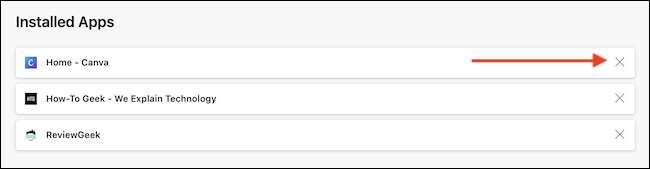
Klicka på knappen "Ta bort" i popupen för att radera appen. (Du kan också ta bort alla data relaterade till appen om du vill genom att markera rutan.)
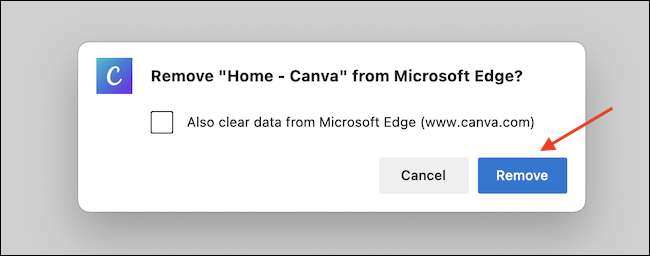
Och det är allt. Web-appen, tillsammans med Dock-ikonen, kommer att tas bort från din Mac.
Använda Windows? Du kan stifta Webbplatser till Windows-aktivitetsfältet också. Ha så kul!
RELATERAD: Så här sticker du en webbplats till Windows 10 Aktivitetsfältet eller Startmenyn







